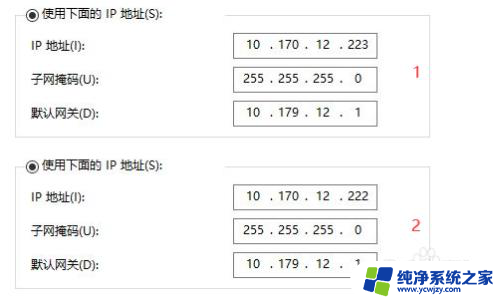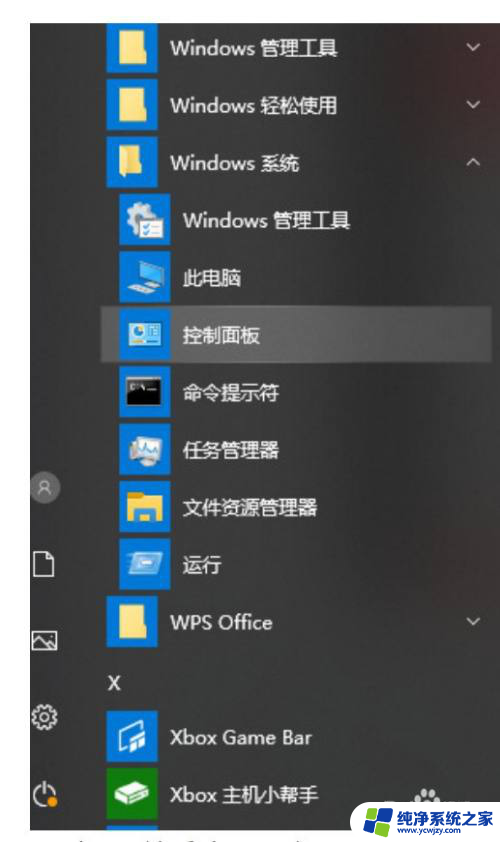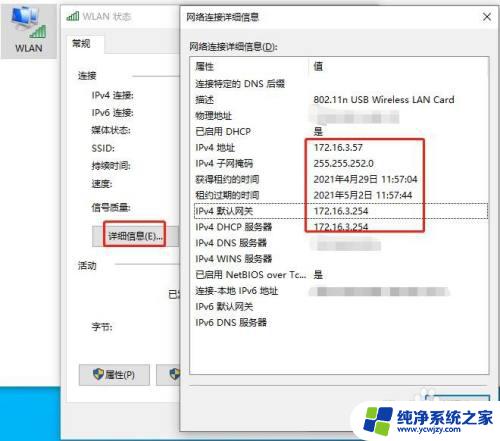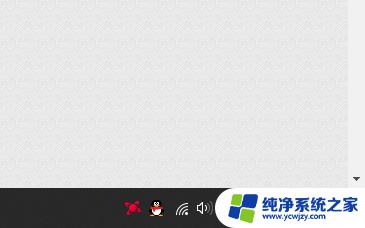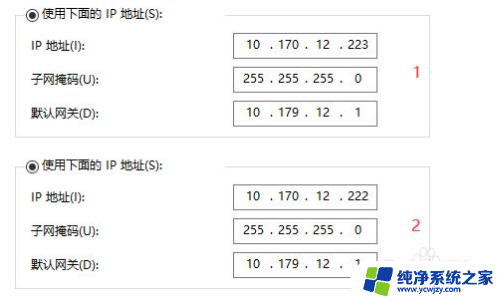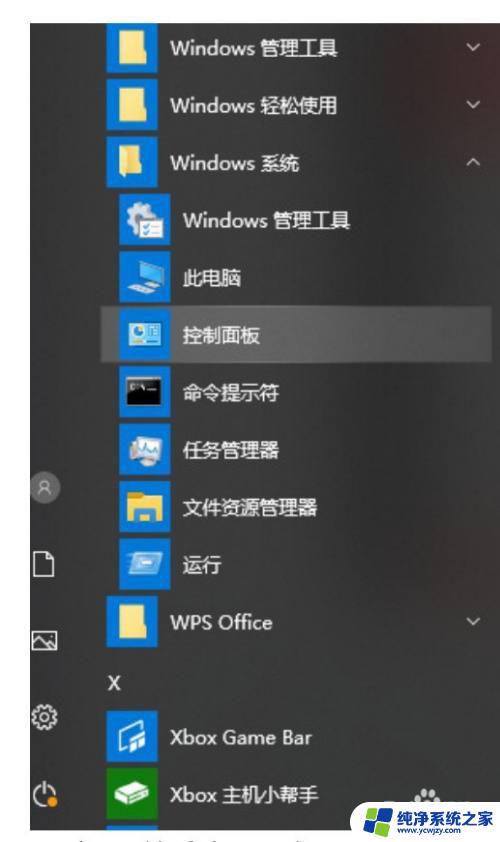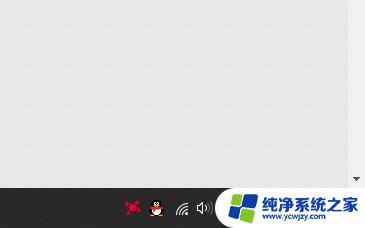win10连接两台电脑
在当今数字化时代,电脑已经成为我们日常生活不可或缺的工具之一,在工作或者娱乐中,我们经常需要将多台电脑连接在一起,以实现文件共享或者网络游戏等功能。而在Windows 10操作系统下,连接两台电脑局域网配置是一项非常常见且重要的操作。通过简单的设置和操作,我们可以轻松地实现两台电脑之间的网络连接,方便快捷地实现文件传输和共享等功能。在这篇文章中我们将介绍如何在Win10系统下连接两台电脑的局域网配置方法,帮助大家更好地利用电脑网络资源。
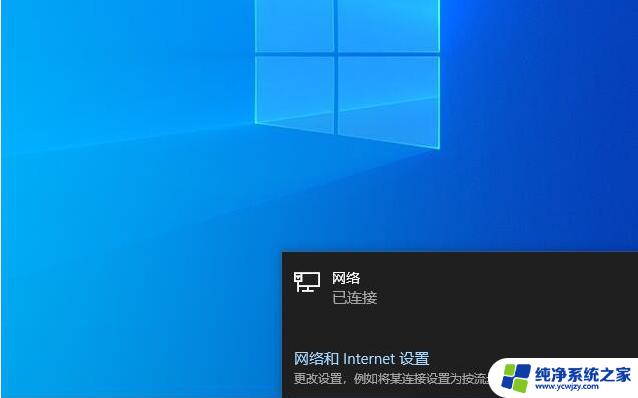
Win10两台电脑连接局域网的方法
1、“win+i”打开电脑设置,然后点击网络和internet。
2、点击左侧的“以太网”后,在右侧找到“更改适配器选项”点击进入。
3、双击连接的以太网络,然后点击属性按钮。
4、接着双击“Internet 协议版本4”。
5、接着把IP地址设定为以下的固定IP地址。
6、两台电脑设置完成后,我们使用其中一台电脑同时按下键盘快捷键Win+R。打开运行窗口输入CMD,然后确定。
7、输入刚刚设置的ip地址,输入ping 192.168.119.138 然后按回车。出现下图所示说明组建成功了。
以上就是连接两台电脑所需的全部步骤,如果遇到这种情况,你可以按照以上操作解决问题,非常简单快速。